很多小伙伴们最近在询问ai插件subscribe安装操作,其实很简单,今天小编就为大家来介绍下ai插件subscribe安装操作内容,快来看看吧!
在电脑上下载【subscribe】插件,然后点击【subscribe】安装程序,开始安装subscribe插件,
进入subscribe安装界面,点击【Next】按钮,确认电脑未打开ai,点击【Next】按钮,勾选【I accept……】前的选项框,再点击【Next】按钮,
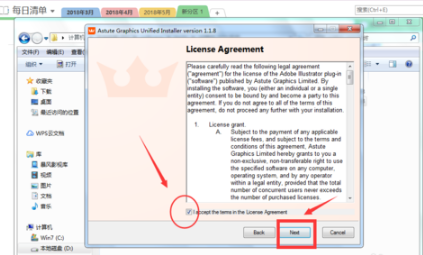
选择要安装的插件,只安装subscribe插件,选择subscribe插件就可以了,然后点击下面的【Next】按钮,
subscribe安装程序会自动检测到当前电脑上的所有AI版本,并且会自动选中其中的版本,当然也可以通过手动勾选相应的AI版本,然后点击【install】按钮,subscribe安装完成,点击【Finish】按钮,
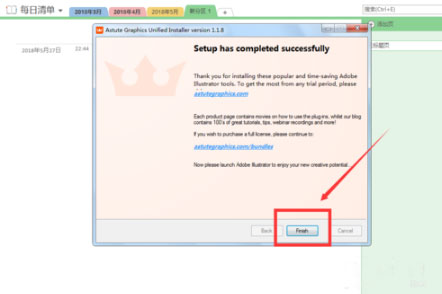
打开ai,也就是刚才安装时勾选的那个AI版本,弹出【About subscribe】界面,点击下面的【Activate】按钮,在弹出框【Activate subscribe】中输入激活码,然后点击【ok】按钮,弹出提示消息激活成功,点击【ok】按钮,然后重新启动一次AI软件,
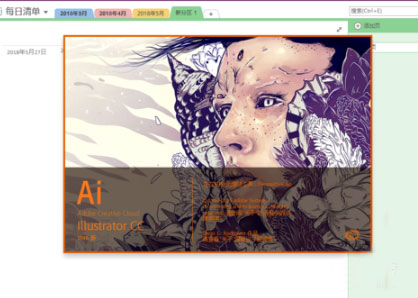
在ai软件上面的菜单栏中,找到【帮助】-->【Astute Graphics】-->【SubScribe】,可以看到AI已经成功安装了subscribe插件,AI软件左侧的工具栏上多了几个工具,也就是subscribe插件的工具;接下来就可以使用AI插件subscribe进行尺规作图啦。
上面就是小编为大家带来的ai插件subscribe安装操作内容,一起来学习学习吧。相信是可以帮助到一些新用户的。



 植物大战僵尸无尽版
植物大战僵尸无尽版 口袋妖怪绿宝石
口袋妖怪绿宝石 超凡先锋
超凡先锋 途游五子棋
途游五子棋 超级玛丽
超级玛丽 地牢求生
地牢求生 原神
原神 凹凸世界
凹凸世界 热血江湖
热血江湖 王牌战争
王牌战争 荒岛求生
荒岛求生 第五人格
第五人格 香肠派对
香肠派对 问道2手游
问道2手游




























